Napraw błąd narzędzia do tworzenia multimediów 0x80042405-0xa001a
Opublikowany: 2021-06-02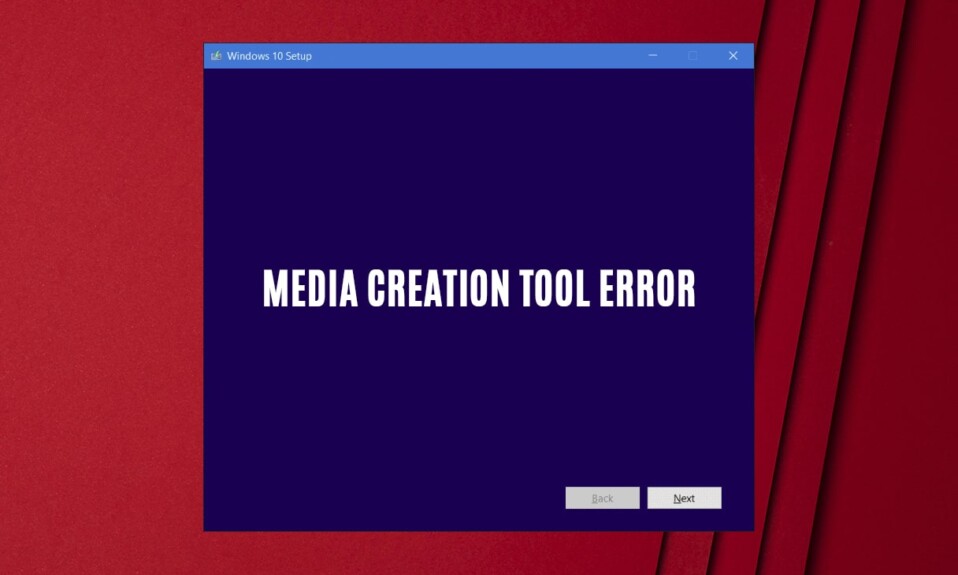
Instalowanie systemu Windows na komputerze może być stresującym procesem, zwłaszcza jeśli nie wiesz, od czego zacząć. Na szczęście Microsoft rozpoznał trudną sytuację użytkowników i wydał narzędzie Media Creation Tool, oprogramowanie, które pozwala pobrać najnowszą wersję systemu Windows i zainstalować ją w swoim systemie. Chociaż narzędzie działa bezproblemowo przez większość czasu, odnotowano przypadki, w których użytkownicy nie mogli pobrać plików instalacyjnych systemu Windows z powodu pewnego błędu w narzędziu tworzenia. Jeśli napotkałeś ten problem, czytaj dalej, aby dowiedzieć się, jak naprawić błąd Media Creation Tool Error 0x80042405-0xa001a na swoim komputerze.
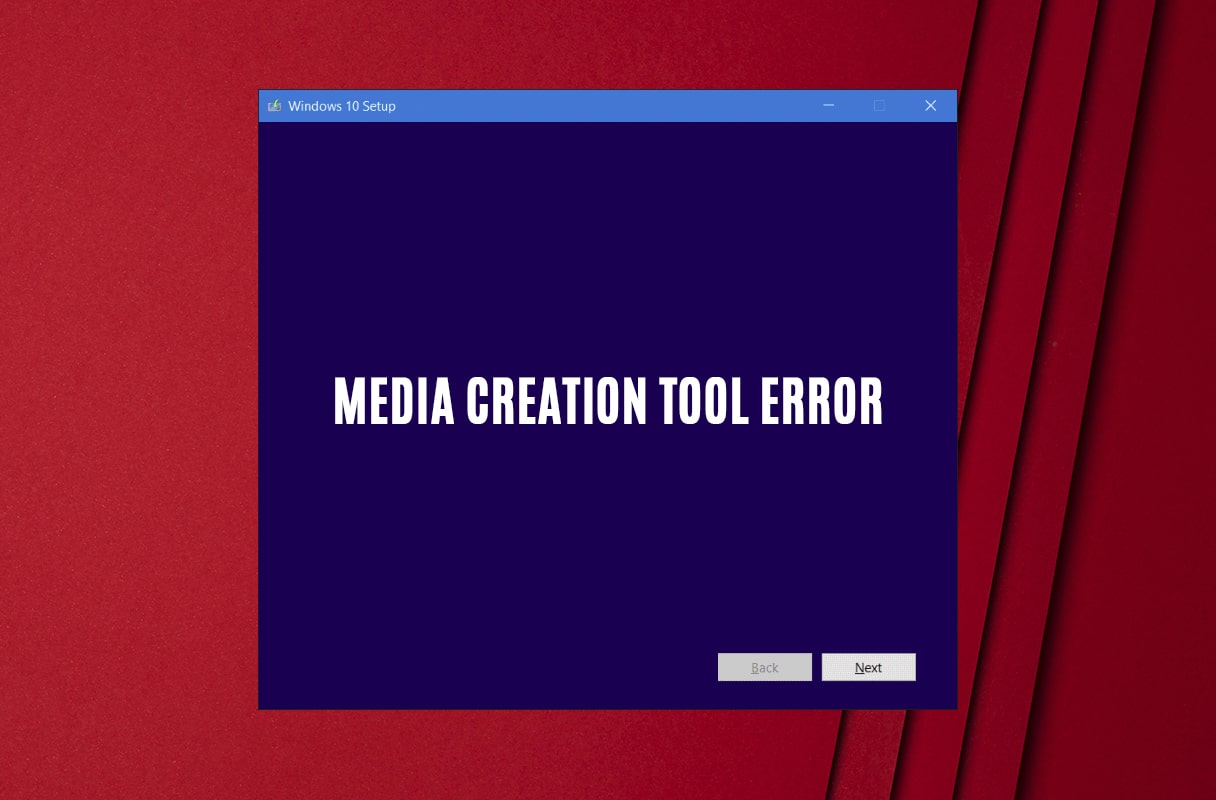
Zawartość
- Napraw błąd narzędzia do tworzenia multimediów 0x80042405-0xa001a
- Co to jest błąd narzędzia do tworzenia multimediów 0x80042405-0xa001a?
- Metoda 1: Uruchom Instalatora przez USB
- Metoda 2: Zmień system plików USB na NTFS
- Metoda 3: Pobierz plik instalacyjny na dysk twardy
- Metoda 4: Konwertuj dysk USB na MBR
- Metoda 5: Użyj Rufusa do utworzenia nośnika instalacyjnego
- Metoda 6: Wyłącz ustawienie selektywnego wstrzymywania USB
Napraw błąd narzędzia do tworzenia multimediów 0x80042405-0xa001a
Co to jest błąd narzędzia do tworzenia multimediów 0x80042405-0xa001a?
Media Creation Tool działa na dwa różne sposoby. Aktualizuje komputer bezpośrednio lub umożliwia utworzenie rozruchowego nośnika instalacyjnego, zapisując konfigurację systemu Windows na dysku flash USB, płycie CD lub jako plik ISO. Błąd 0x80042405-0xa001a jest zwykle spowodowany próbą zapisania plików instalacyjnych na dysku USB, który nie obsługuje systemu plików NTFS lub nie ma miejsca na instalację systemu Windows. Na szczęście kilka obejść pozwoli naprawić kod błędu 0x80042405-0xa001a w Media Creation Tool.
Metoda 1: Uruchom Instalatora przez USB
Jednym z najprostszych rozwiązań tego problemu jest uruchomienie narzędzia Media Creation Tool bezpośrednio z dysku USB. Zwykle narzędzie do tworzenia zostanie pobrane na dysk C komputera. Skopiuj plik instalacyjny i wklej go na dysk USB . Teraz uruchom narzędzie normalnie i utwórz nośnik instalacyjny na swoim zewnętrznym sprzęcie. Przenosząc go, ułatwisz narzędziu do tworzenia identyfikację dysku USB i zainstalowanie na nim systemu Windows.
Metoda 2: Zmień system plików USB na NTFS
Wiadomo, że narzędzie Media Creation Tool działa najlepiej, gdy dysk flash USB obsługuje system plików NTFS. Aby to osiągnąć, będziesz musiał sformatować dysk zewnętrzny. Zapewni to wystarczającą ilość miejsca na dysku flash, aby zapisać konfigurację instalacji systemu Windows.
1. Wykonaj kopię zapasową wszystkich plików z dysku USB, ponieważ proces konwersji sformatuje wszystkie dane.
2. Otwórz „Ten komputer” i kliknij prawym przyciskiem myszy dysk USB. Z wyświetlonych opcji wybierz „Format”.
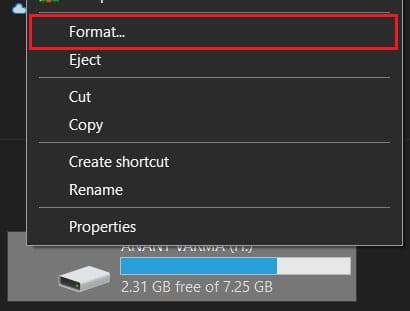
3. W oknie formatu zmień system plików na NTFS i kliknij „Start”.
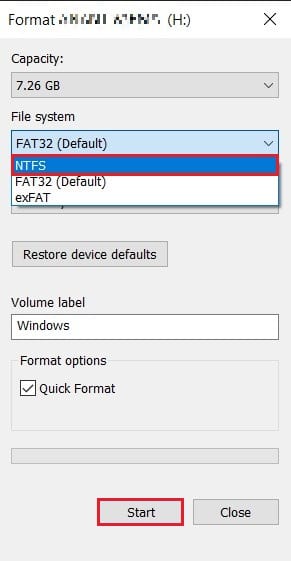
4. Po zakończeniu procesu formatowania ponownie uruchom narzędzie Media Creation Tool i sprawdź, czy błąd 0x80042405-0xa001a został rozwiązany.
Metoda 3: Pobierz plik instalacyjny na dysk twardy
Innym sposobem naprawienia błędu narzędzia tworzenia jest pobranie pliku instalacyjnego na dysk twardy, a następnie przeniesienie go na dysk USB.
1. Otwórz narzędzie do tworzenia nośników i kliknij „Utwórz nośnik instalacyjny”.
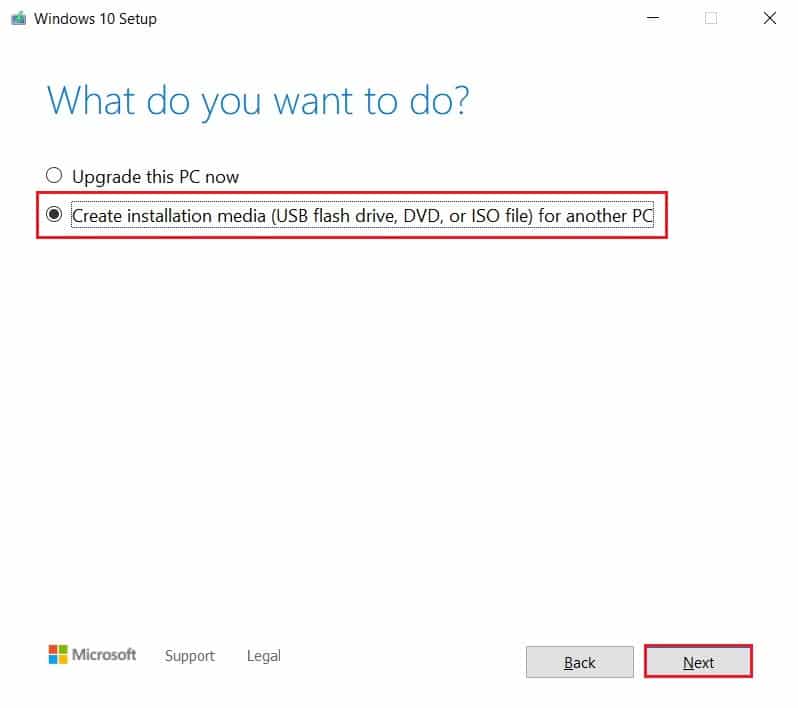
2. Na stronie Media Selection kliknij „Plik ISO”, aby pobrać pliki instalacyjne.
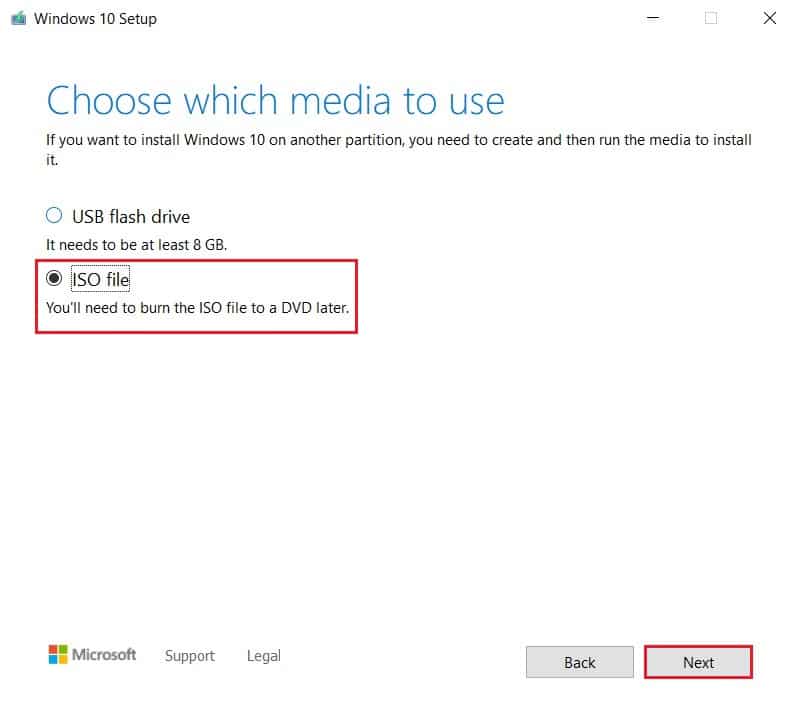
3. Po pobraniu pliku ISO kliknij go prawym przyciskiem myszy i wybierz zamontuj . Plik będzie teraz wyświetlany jako wirtualna płyta CD w „Ten komputer”.
4. Otwórz wirtualny dysk i poszukaj pliku zatytułowanego „Autorun.inf. ' Kliknij go prawym przyciskiem myszy i korzystając z opcji zmiany nazwy, zmień jego nazwę na 'Autorun.txt.'
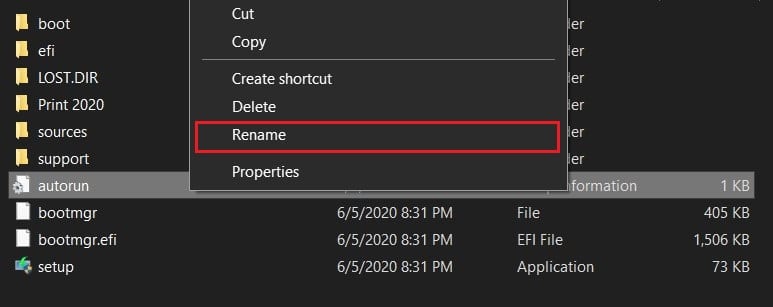
5. Skopiuj wszystkie pliki z dysku ISO i wklej je na dysk flash USB. Zmień nazwę pliku „Autorun”, używając jego oryginalnego rozszerzenia .inf.

6. Uruchom ponownie proces instalacji systemu Windows, a błąd 0x80042405-0xa001a powinien zostać rozwiązany.
Przeczytaj także: Jak utworzyć nośnik instalacyjny systemu Windows 10 za pomocą narzędzia do tworzenia nośników
Metoda 4: Konwertuj dysk USB na MBR
MBR to skrót od Master Boot Record i jest ważnym warunkiem wstępnym, jeśli chcesz zainstalować system Windows za pomocą rozruchowego dysku USB. Korzystając z wiersza polecenia na komputerze, możesz przekonwertować dysk USB z GPT na MBR i naprawić błąd narzędzia tworzenia.
1. Kliknij prawym przyciskiem myszy przycisk menu Start i wybierz „Wiersz polecenia (administrator)”
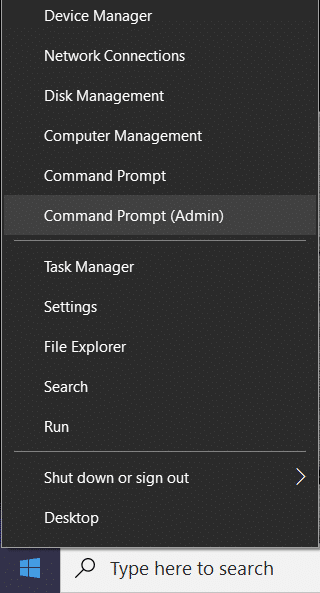
2. W oknie poleceń najpierw wpisz diskpart i naciśnij Enter. Każde polecenie, które wpiszesz poniżej, będzie używane do manipulowania partycjami dysku na twoim komputerze.
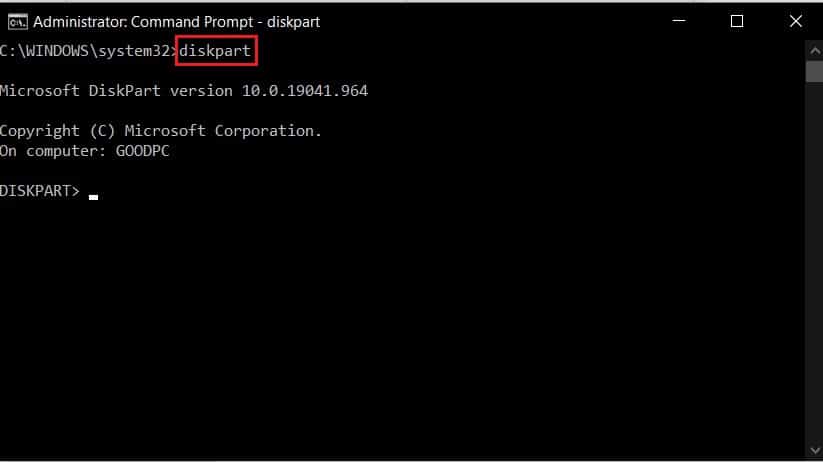
3. Teraz wprowadź kod listy dysków , aby wyświetlić wszystkie swoje dyski.
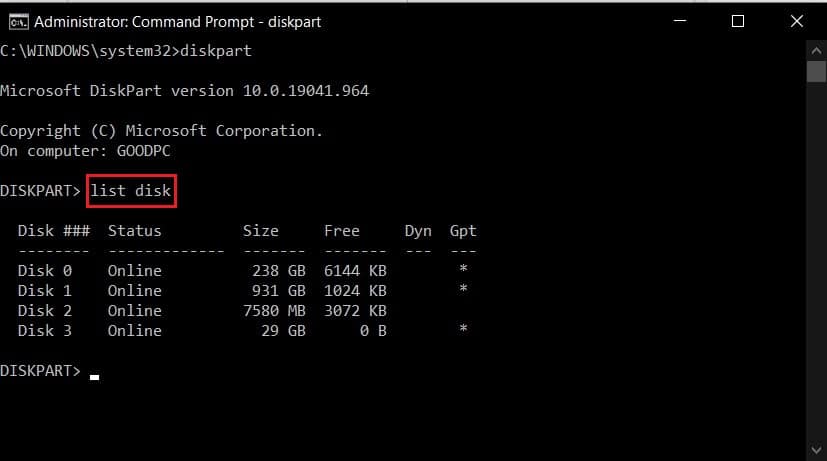
4. Na liście zidentyfikuj dysk flash USB, który chcesz przekonwertować na nośnik instalacyjny. Wpisz wybierz dysk *x* , aby wybrać dysk. Upewnij się, że zamiast *x* wpiszesz numer dysku urządzenia USB.
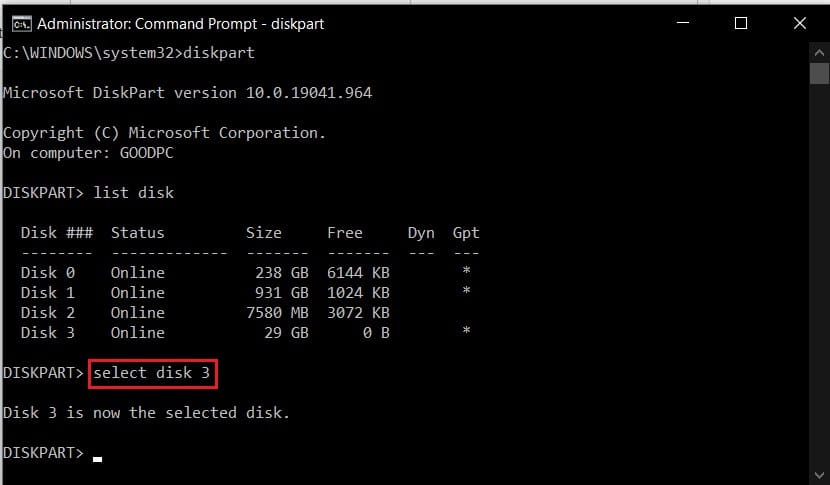
5. W oknie poleceń wpisz clean i naciśnij Enter, aby wyczyścić dysk USB.
6. Po wyczyszczeniu dysku wpisz convert mbr i uruchom kod.
7. Otwórz ponownie narzędzie Media Creation i sprawdź, czy błąd 0x80042405-0xa001a został rozwiązany.
Metoda 5: Użyj Rufusa do utworzenia nośnika instalacyjnego
Rufus to popularna aplikacja, która za pomocą jednego kliknięcia konwertuje pliki ISO na startowy nośnik instalacyjny. Zanim przejdziesz dalej, upewnij się, że pobrałeś plik ISO do procesu instalacji.
1. Z oficjalnej strony Rufusa pobierz najnowszą wersję aplikacji.
2. Otwórz aplikację Rufus i upewnij się, że twój dysk USB jest widoczny w sekcji „Urządzenie”. Następnie w panelu wyboru rozruchu kliknij „Wybierz” i wybierz właśnie pobrany plik ISO systemu Windows.
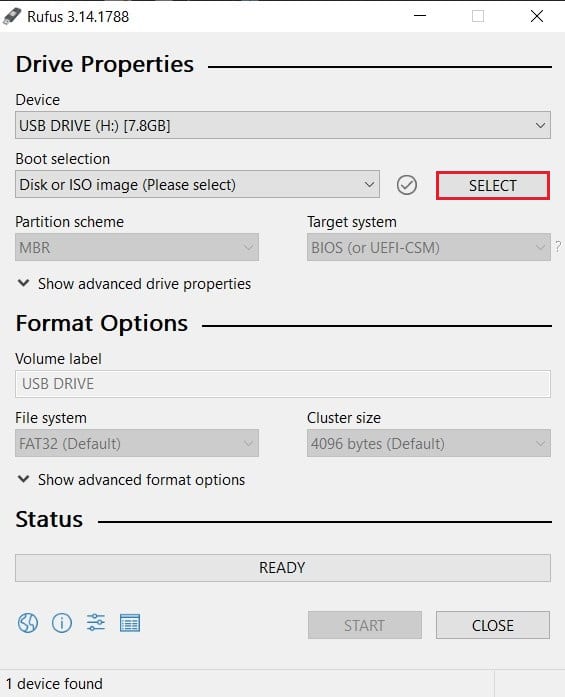
3. Po wybraniu pliku kliknij 'Start', a aplikacja zmieni USB w rozruchowy dysk instalacyjny.
Metoda 6: Wyłącz ustawienie selektywnego wstrzymywania USB
Aby zapewnić długi czas pracy baterii na komputerze, system Windows ma tendencję do zawieszania usług USB, co utrudnia narzędzie do tworzenia lokalizacji zewnętrznego dysku flash. Zmieniając kilka ustawień w opcjach zasilania na swoim komputerze, możesz naprawić błąd Media Creation Tool Error 0x80042405-0xa001a:
1. Na komputerze otwórz Panel sterowania.
2. Tutaj wybierz „Sprzęt i dźwięk”
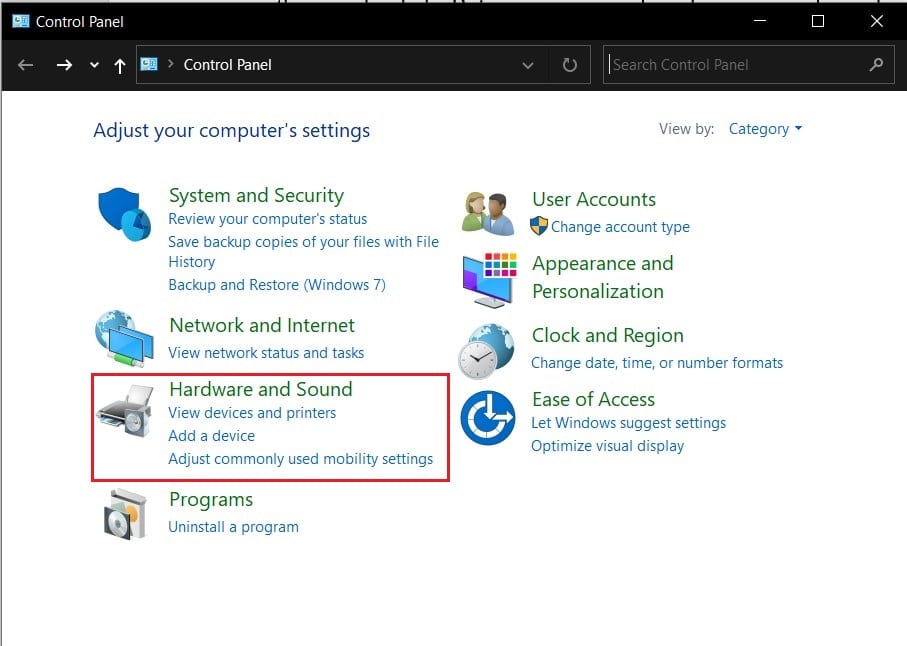
3. W sekcji „Opcje zasilania” kliknij „ Zmień, gdy komputer jest w stanie uśpienia ”.
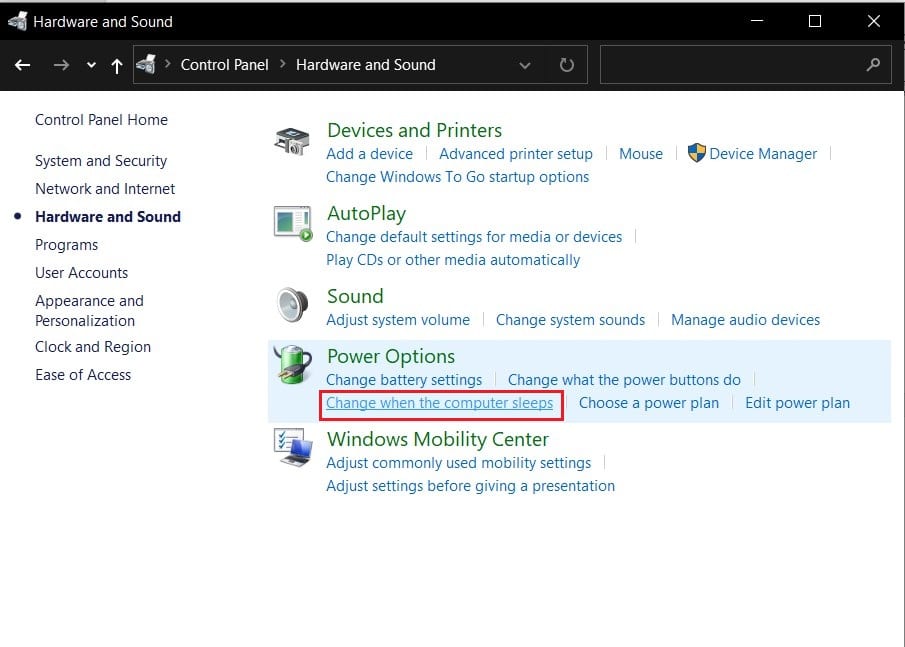
4. W oknie „Edytuj ustawienia planu” kliknij „Zmień zaawansowane ustawienia zasilania ”.
5. Spowoduje to otwarcie wszystkich opcji zasilania. Przewiń w dół i znajdź „Ustawienia USB”. Rozwiń opcję, a następnie kliknij przycisk plus obok „Ustawienia selektywnego wstrzymania USB”.
6. Wyłącz obie opcje w ramach kategorii i kliknij Zastosuj , aby zapisać zmiany.

7. Spróbuj ponownie uruchomić narzędzie Media Creation Tool i sprawdź, czy problem został rozwiązany.
Proces instalacji systemu Windows może być trudny, a błędy pojawiające się w narzędziu Media Creation Tool z pewnością nie pomogą. Jednak dzięki powyższym krokom powinieneś być w stanie poradzić sobie z większością wyzwań i z łatwością zainstalować nową konfigurację systemu Windows.
Zalecana:
- Jak porównać pliki w dwóch folderach w systemie Windows 10?
- Pobierz oficjalny system Windows 10 ISO bez narzędzia do tworzenia multimediów
- Jak utworzyć rozruchową pamięć flash USB w systemie Windows 10
- Jak usunąć Avast z systemu Windows 10
Mamy nadzieję, że ten przewodnik był pomocny i udało Ci się naprawić błąd Media Creation Tool Error 0x80042405-0xa001a. Jeśli masz dodatkowe pytania, zanotuj je w sekcji komentarzy, a my skontaktujemy się z Tobą.
